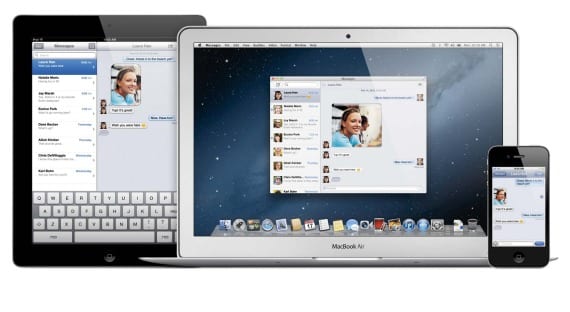
Са Мац-а је прилично лако делити датотеке било које врсте путем е-поште или других сервиса за складиштење на мрежи као што су Дропбок или иЦлоуд, али такође имамо опцију да то урадимо преко иМессаге-а, што је такође опција. подједнако се препоручује.
Поред тога, ово нам даје могућност да ове датотеке шаљемо директно на иПхоне или иПад без потребе да отварамо било коју апликацију на уређају од биће интегрисани у поруци, пружајући вам многе могућности у погледу типова датотека.
Једини услов је да смо отворили налог у Аппле са одговарајућим ИД-ом да се идентификујемо и да иМессаге исправно ради. Када будемо сигурни да смо ово исправно конфигурисали, мораћемо само да изаберемо фајл или типове датотека које желимо да пошаљемо путем поруке.
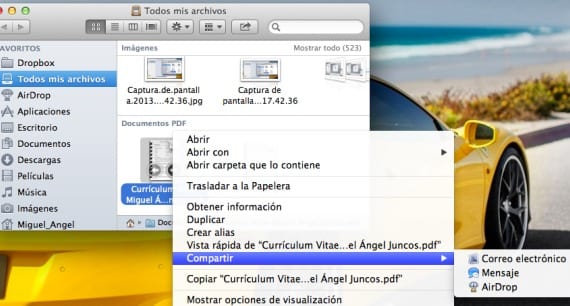
Да бисте то урадили, само притисните секундарно дугме миша или двапут кликните на трацкпад да бисте отворили контекстни мени, затим ћемо прећи на опцију дељења и тамо ћемо кликнути на поруке, управо у том тренутку ће се отворити прозор преглед поруке где ћемо ставити име примаоца, написаћемо поруку (ако желимо) да идентификујемо садржај и послаћемо је без даљег.
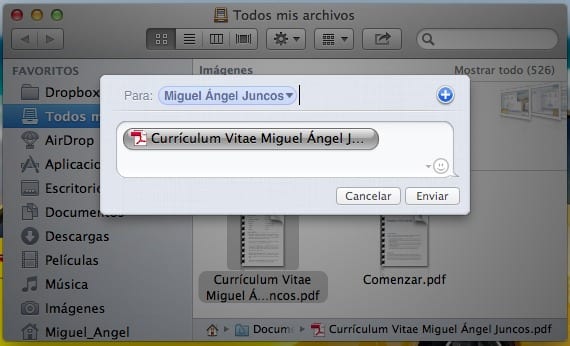
Такође, у зависности од тога како гледате на то, за мене постоји лакши начин ако је могуће, прво да отворите апликацију иМессаге, а затим превлачењем датотека до прозора или ћаскања са особом или групом коју смо започели.
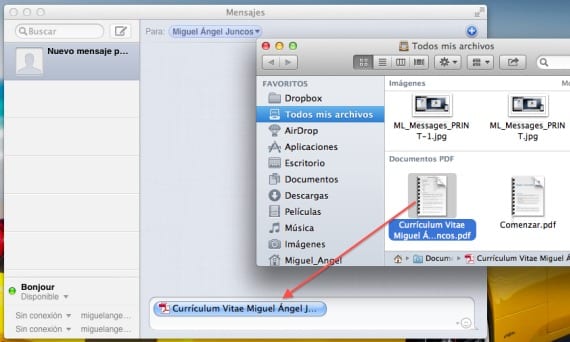
Као што видите, коришћење иМессаге-а је нешто веома једноставно што ће дати веома добре резултате и што се може користити као опција осим најчешће коришћених услуга и да као "привилегију" имамо само кориснике Мац-а, ограниченије, али ради веома добро.
Више информација - Исправите грешке у дозволама у Дропбок-у
Otra forma de hacerlo es CMD + alt + F, seleccionas archivo y envias. Una lastima que de forma nativa no podamos enviar archivos, documentos, etc…desde iMessage del iPad/iPhone. Alguna solucion jailbreak?
Con Jail tienes Anyattach o Filemail como opciones para adjuntar archivos a través de Mail.
Con iMessage desde iPhone/iPad no conozco ninguna opción.